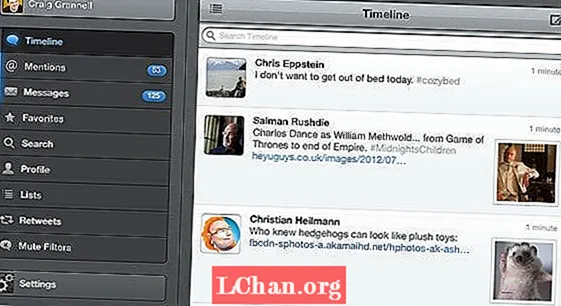Inhalt
- Warum Git?
- Installation
- Fügen Sie eine Datei hinzu
- Nehmen Sie eine Bearbeitung vor
- Dateien entfernen
- Rückgängig machen
- Verzweigen und Zusammenführen
- Nächste Schritte

Wenn Sie jemals eine E-Mail mit dem Anhang "about_3_final_2.doc" erhalten haben, werden Sie dies möglicherweise nicht bemerken, aber Sie haben bereits ein sehr einfaches (wenn auch schwer zu verwendendes) Versionskontrollsystem verwendet. Die Verwendung eines strukturierteren Systems bietet viele Vorteile. Es löst viele Probleme: Wie benennt man Versionen einer Datei? Wie verfolgen Sie Änderungen an einer Datei oder einem Projekt? Woher wissen Sie, was genau in diesen Versionen anders ist?
Mit einem Versionskontrollsystem können Sie sich auf die aktuelle Version eines Projekts konzentrieren und sicher sein, dass alle anderen Varianten ordentlich im System gespeichert sind. Sie können jederzeit eine beliebige Version anfordern und sehen, was anders ist, wann es sich geändert hat und wer die Änderung vorgenommen hat.
Durch Speichern des Verlaufs jedes Schritts wird dokumentiert, wie ein Projekt erstellt wurde. wer hat was geschrieben; und wie sich Veränderungen entwickelt haben. Dieses Wissen und dieser Zugang können Ihnen und Ihren Teamkollegen jetzt oder in Zukunft hilfreich sein.
Warum Git?
Als Versionskontrollsystem leistet Git einen großartigen Beitrag zur Verfolgung von Dateiversionen. Die wirklichen Stärken von Git liegen in den Workflows, die darauf aufbauen können. Git macht es einfach, an Ihrem eigenen Codezweig zu arbeiten und ihn dann zu einer Masterkopie zusammenzuführen, was im Vergleich zu anderen Versionskontrollsystemen normalerweise nur sehr geringe Schwierigkeiten bereitet.
Es gibt mehrere webbasierte Dienste, die Git-Repositorys hosten, wie z. B. GitHub, die die Zusammenarbeit vereinfachen und zusätzliche visuelle Tools und Funktionen zum Verwalten von Projekten bieten.
Git bietet Ihnen einen Staging-Bereich, in dem Sie Commits vorbereiten können, bevor Sie sie tatsächlich festschreiben. Auf diese Weise können Sie ganz einfach bestimmte Dateien - oder auch nur bestimmte Codezeilen - auswählen und Änderungen mit einer aussagekräftigen Beschreibung versehen. Dadurch werden Änderungen viel sichtbarer und Sie haben eine bessere Kontrolle darüber, wie Sie den Verlauf Ihrer Arbeit verfolgen.
Installation
Git ist für OS X, Linux und Windows verfügbar. In diesem Lernprogramm wird die Befehlszeilenschnittstelle verwendet, da dies der beste Weg ist, um die wichtigsten Prozesse der Versionskontrolle zu erlernen. Sobald Sie mit dem allgemeinen Prozess vertraut sind, können Sie eines der vielen verfügbaren grafischen Tools ausprobieren.
Richten Sie zuerst Git ein:
- Laden Sie die neueste Version von Git herunter und installieren Sie sie
- Öffnen Sie auf Ihrem Computer ein neues Fenster in der Terminal-Anwendung, wenn Sie sich auf einem Linux- oder Mac OS X-System befinden. Wenn Sie unter Windows arbeiten, rufen Sie die Eingabeaufforderung auf
- Richten Sie Ihren Namen und Ihre E-Mail-Adresse auf Git ein, damit Ihre Commits ordnungsgemäß gekennzeichnet werden
Geben Sie in der Befehlszeile Folgendes ein:
git config --global user.name "IHR NAME" git config --global user.email "IHRE E-MAIL-ADRESSE"
In den folgenden Codebeispielen wird den Eingabezeilen ein $ -Zeichen vorangestellt. Abhängig von Ihrem System wird dies möglicherweise durch Ihren Benutzernamen oder den Pfad zum aktuellen Verzeichnis ersetzt.
$ git Verwendung: Befehl git> [args>]
Auf die detaillierte Hilfe zu allen Befehlen, die wir in diesem Lernprogramm verwenden, kann zugegriffen werden, indem der Befehlsname nach der Hilfe angehängt wird. Beispielsweise:
$ git help commit
Um ein lokales Repository einzurichten, erstellen Sie einen Ordner "git_tutorial" auf Ihrem Desktop. Bewegen Sie sich mit dem Befehl cd hinein und erstellen Sie dann ein leeres Git-Repo:
$ cd ~ / Desktop / git_tutorial $ git init Initialisiertes leeres Git-Repository in /Users/keavy/Desktop/git_tutorial/.git/

Versteckte Dateien werden wahrscheinlich nicht auf Ihrem System aufgelistet, aber möglicherweise wird ein Ordner in "git_tutorial" angezeigt. Dies ist die lokale Speicherung von Dateien in diesem Repository. Sie werden diese Dateien niemals direkt verwenden, aber es ist nützlich zu wissen, dass sie hier vorhanden sind.
Fügen Sie eine Datei hinzu
Erstellen Sie eine neue Datei in Ihrem Verzeichnis "git_tutorial" mit dem Namen "README.md". Wenn Sie den Status Ihres Repositorys (Git-Status) überprüfen, wird diese neue Datei als nicht verfolgt angezeigt. Dies bedeutet, dass wir sie noch nicht zum Repository hinzugefügt haben.
$ git status Nicht verfolgte Dateien: (Verwenden Sie "git add file> ...", um in das festgeschriebene Objekt aufzunehmen) README.md Es wurde nichts zum Festschreiben hinzugefügt, aber nicht verfolgte Dateien vorhanden (verwenden Sie "git add", um zu verfolgen).
Wenn sich in diesem Repository Dateien befinden, die Sie verfolgen möchten, müssen Sie sie hinzufügen:
$ git add README.md

Wenn Sie den Git-Status erneut ausführen, wird diese Datei jetzt einem Staging-Bereich hinzugefügt und unter "Zu übernehmende Änderungen" aufgeführt.
Um Änderungen an dieser Datei zu verfolgen, müssen wir unsere Arbeit (diese Datei) mit einer beschreibenden Nachricht versehen. Beispielsweise:
$ git commit -m "Erster Entwurf des Projekts README"
Durch das Festschreiben einer Änderung wird die Arbeit im Repository gespeichert, und dieser Schritt wird im Verlauf des Projekts verfolgt.


Nehmen Sie eine Bearbeitung vor
Wenn wir Änderungen an der Datei "README.md" vornehmen und dann den Git-Status erneut ausführen, wird die geänderte Datei als geändert aufgeführt. Wir durchlaufen denselben Prozess, stellen die Änderungen bereit, die wir festschreiben möchten, und übernehmen sie dann:
$ git hinzufügen. $ git commit -m "Kontaktdaten in README enthalten"
Dateien entfernen
Im letzten Schritt habe ich die Verknüpfung git add. Verwendet, die alle Dateien im Ordner zum Staging-Bereich von Git hinzufügt und dann die Änderungen festschreibt. Nehmen wir an, ich stelle fest, dass eine Datei mit einigen groben Notizen hinzugefügt wurde, die ich nicht im Repository verfolgen möchte. Ich kann es mit dem folgenden Code entfernen (aber die Datei auf meiner Festplatte behalten):
Rückgängig machen
Wenn Sie eine Änderung vorgenommen haben, diese jedoch fehlerhaft ist, können Sie die Änderung mithilfe der eindeutigen Referenz für dieses Commit mit git revert sha> zurücksetzen. Sie finden diese eindeutige Referenz, indem Sie den Verlauf der Commits mit dem Git-Protokoll anzeigen.
Mit dem Befehl "Zurücksetzen" wird ein neues Commit ausgeführt, das die Arbeit rückgängig macht, die Sie rückgängig machen möchten, aber den Verlauf der restlichen von Ihnen ausgeführten Arbeit beibehält. Wenn Sie das letzte Commit optimieren möchten, lohnt es sich möglicherweise, die von Ihnen geschriebene Nachricht so zu ändern, dass git commit --amend angezeigt wird.
Ein Wort der Warnung: Jedes Commit in einem Git-Repository ist untrennbar mit dem Commit davor verbunden. Während es weitere Optionen gibt, um den Verlauf zu ändern oder ein Commit vollständig zu löschen, kann das Ändern des Verlaufs gefährlich sein, und Sie sollten alle anderen Mitwirkenden berücksichtigen.
Verzweigen und Zusammenführen
Ein Zweig ist ein divergierender Pfad in der Codebasis. Es kann ein Experiment, eine Korrektur oder eine Verbesserung enthalten. Viele Entwickler ziehen es vor, ihren Hauptzweig für freigegebenen Code stabil zu halten. Sobald der Code in einem Zweig stabil und einsatzbereit ist, kann er in den Hauptzweig eingefügt werden.
Zweige sind billig und einfach zu erstellen und synchron zu halten. Das Experimentieren in einem kurzlebigen Zweig kann daher ein nützlicher Teil eines Workflows sein.
# Starten Sie eine neue Funktion an der Master-Git-Kasse -b Fresh-Navigation-Master. # Arbeiten Sie an der neuen Funktion. Git-Add-Datei> Git-Commit -m "Neuer Site-Header" Git-Add-Datei> Git-Commit-M "Neue Site-Fußzeile"
Beim Zusammenführen werden unterschiedliche Pfade wieder zusammengeführt. Mit dem Befehl git merge können Sie die in einem Zweig erstellte Arbeit in einen anderen Zweig integrieren.
Ein gängiger Workflow besteht darin, diese Arbeit wieder in den Master zusammenzuführen, sobald die Arbeit in einem Feature-Zweig fertig ist:
# In der Fresh-Navigation-Verzweigung zusammenführen, um die Git-Kasse zu meistern. Master-Git-Merge-Fresh-Navigation
Nächste Schritte
Obwohl wir hier die Befehlszeile verwendet haben, stehen verschiedene Anwendungen zur Verfügung, mit denen Sie Git-Repos von einer Desktop-Anwendung aus verwalten können. Mit Apps können Sie ganz einfach Änderungen an bestimmten Zeilen in einer Datei vornehmen, anstatt alles auf einmal zu ändern. Probieren Sie GitHub für Mac oder GitX oder GitHub für Windows aus.

Hoffentlich sind jetzt Ihre Tage des E-Mail-Versands von "about_3_final_2.doc" -Dateien vorbei! Git ist kein "Alles oder Nichts" -Tool. Sie können es einfach verwenden, um Ihre eigenen Commits zu verfolgen, Fortschritte bei der Verwendung von GitHub zu erzielen und dann möglicherweise mit anderen zusammenzuarbeiten, um Anforderungen und den gesamten GitHub-Ablauf abzurufen. Erforschen und finden Sie einen Workflow, der zu Ihrem Prozess passt. Genießen!
Wörter: Keavy Mcminn
Keavy Mcminn ist Ingenieur bei GitHub. Dieser Artikel wurde ursprünglich in Ausgabe 270 des Netzmagazins veröffentlicht.
Mochte dies? Lese das!
- Optimieren Sie Ihren Git-Workflow mit Tower
- So starten Sie ein Blog
- Entdecken Sie die beste Blogging-Plattform